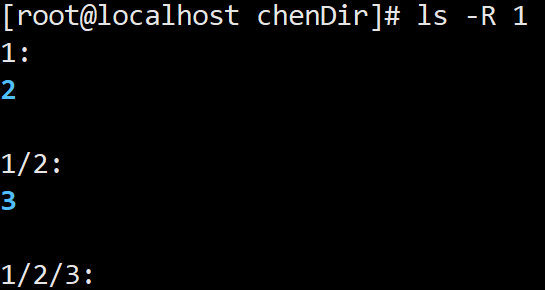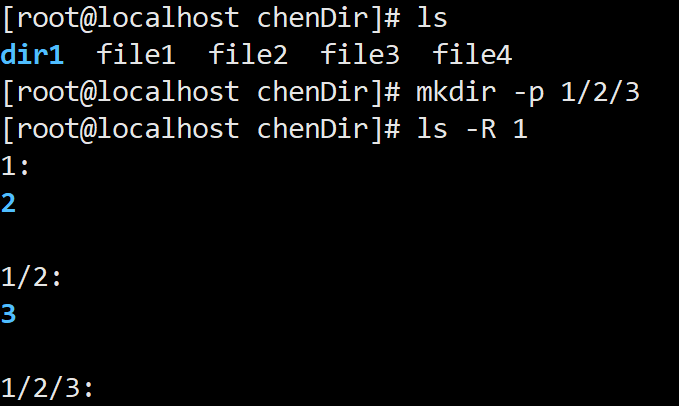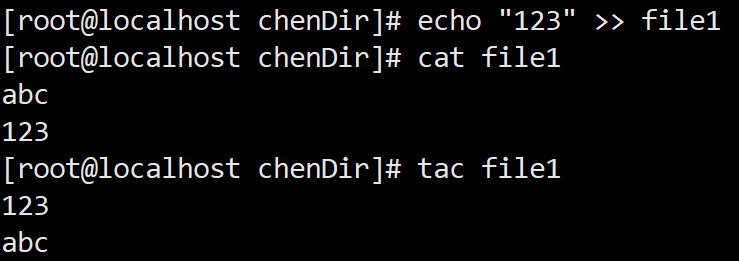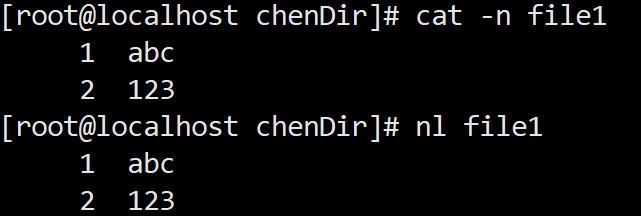Linux 命令行
这学期是我第一次正式学习 linux ,是在 VMware 里创建了 openEuler 的虚拟机练习 linux 的常用命令。
目前主要在学习 linux 的常用命令,因此这篇博客主要介绍一些常用的命令。
本文将持续更新…
阅读建议
- Linux 是一个倒置的树结构(文件系统)
- 不建议在根目录下直接创建文件
- 根目录 :
/,cd /即为进入根目录(中间有空格) - 绝对路径 : 以
/开头,如/home/hongmeng(从根目录开始) - 相对路径 : 以
.或..开头,如./test.txt(从当前所在目录为参考目标) - 清空屏幕命令 :
clear,快捷键:ctrl + l
文件类型
- 目录 :
d - 普通文件(文本):
- - 链接文件:
l - 块设备(存储设备):
b - 字符设备(输入输出):
c - 套接字 :
s - 管道 :
p
基础命令
pwd : 打印出当前所在目录
cd <path> : 改变当前目录(进入指定目录)
cd .: 当前目录
cd ..: 上级目录(当前目录的父目录)
cd ../..: 上上级目录(当前目录的父目录的父目录)
cd ~: 主目录(家目录)
ls : 列出当前目录下的文件
ls -a: 列出所有文件,包括隐藏文件(以.开头的文件)
ls -l: 以长格式(详细信息)显示文件
ls -lh: 列出文件详细信息,并显示文件大小
ls -lhS: 列出文件详细信息,并显示文件大小,按文件从大到小排序
ls -lhsr: 列出文件详细信息,并显示文件大小,按文件从小到大排序
ls -l -t或者ls -lt: 列出文件详细信息,按修改时间排序
ls -lts: 列出文件详细信息,按文件建立时间从前往后排序
ls -lhR: 列出文件详细信息,并显示文件大小,并递归列出子目录
ls -dirName: 列出该文件夹下的所有文件
ls -l dirName: 列出该文件夹下所有文件的详细信息
ls -ld dirName: 显示该文件夹的详细信息
ls -R dirName: 递归显示该目录下的文件夹及其文件
ls -m: 列出该文件夹下所有文件且用 “ ,” 间隔
ls --help: 会列出ls -XX所有指令以及具体解释
mkdir dirName : 创建文件夹
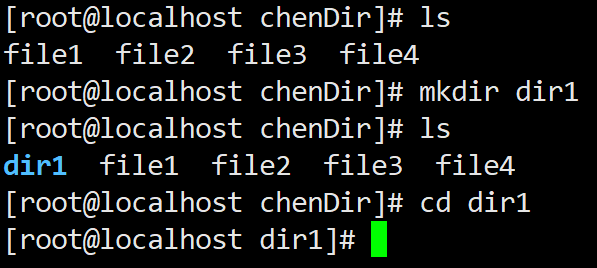
mkdir -p 1/2/3: 嵌套创建文件夹
touch fileName : 创建新文件
如果创建重名文件,并不会覆盖之前的文件,而是进行访问
touch file{1..4}: 从 file1 创建到 file4
stat fileName : 查看文件状态
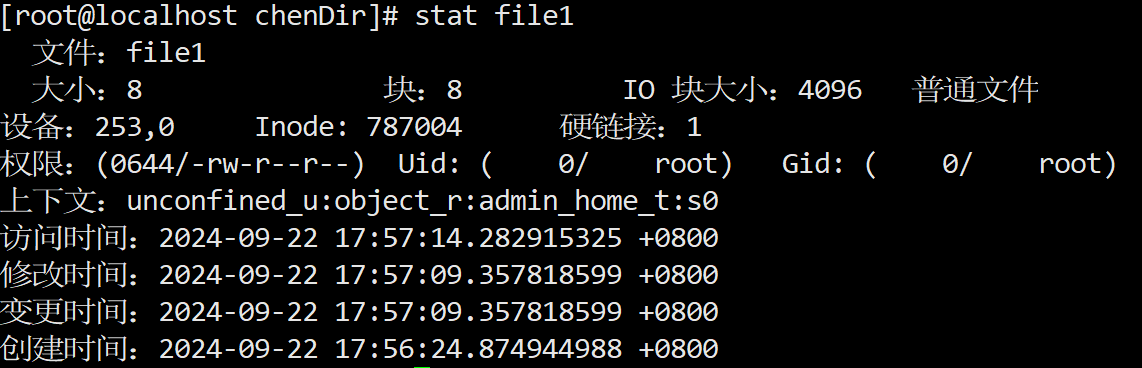
echo "abc" > fileName : 在文件fileName中写入 abc
如果是echo "abc" >> fileName 则是在文件中追加内容
cat fileName : 查看文件内容
cat 适用于相对较小的文件

tac fileName: 倒置查看文件内容
cat -n fileName或者nl fileName: 查看文件内容并且加上**行号 **
cat -A fileName: 查看文件内容,并且加上特殊符号(回车、换行)
more fileName : 查看文件内容
可查看较大文件内容
操作指南 : 回车加1行;空格加1页;点击 Q 退出
less fileName : 查看文件内容
操作指南 : 输入 : 之后,输入要检索的内容,回车查看;点击 N 下一个
head fileName : (默认)显示文件前 10 行内容
head -5 fileName: 显示文件前 5 行内容
tail fileName : (默认)显示文件后 10 行内容
tail -5 fileName: 显示文件后 5 行内容
tail f path: 动态显示该文件内容(实时更新)
退出编辑快捷键
- Ctrl + C
- Esc
- Q
chown userName filename : 改变文件所有者为 userName
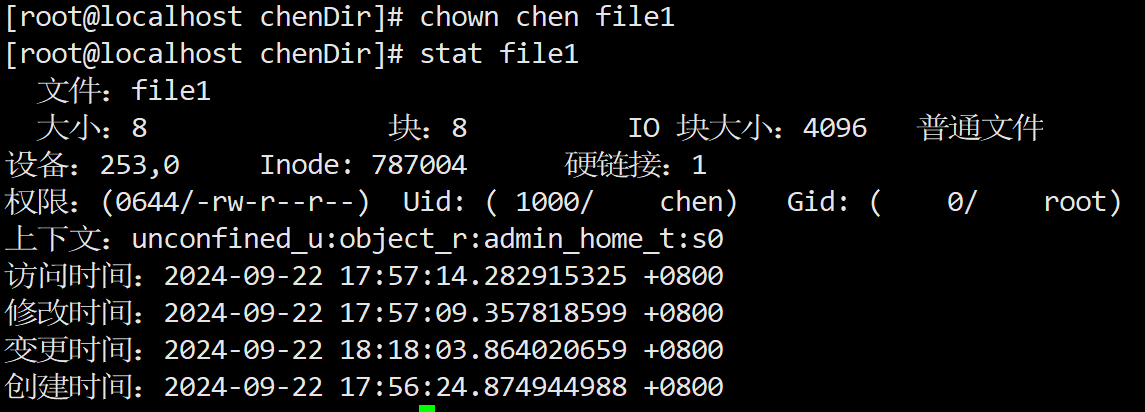
cp path . : 拷贝文件至当前目录
前者是拷贝文件路径,后者是拷贝目的地路径
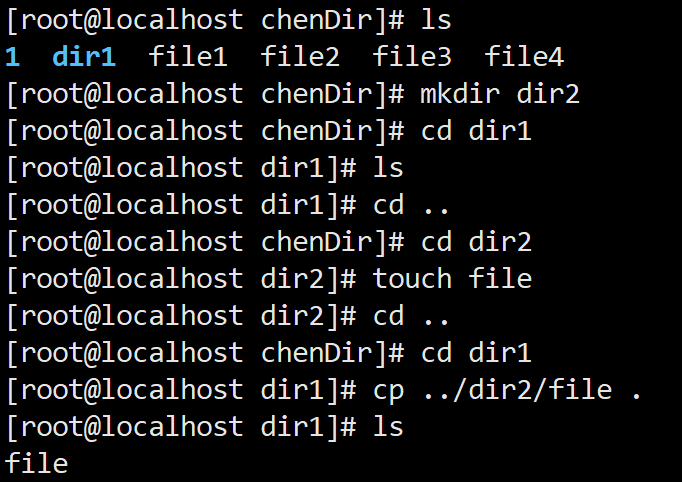
cp -p fileName1 fileName2: 拷贝文件,保持原有的生成时间,以及属性信息
cp -r fileName1 fileName2: 拷贝整个目录文件
mv fileName1 dirName/fileName2 : 移动文件 fileName1 至 dirName 下,并且修改文件名为 fileName2
前者为需要移动的文件,后者为目标位置以及新的文件名
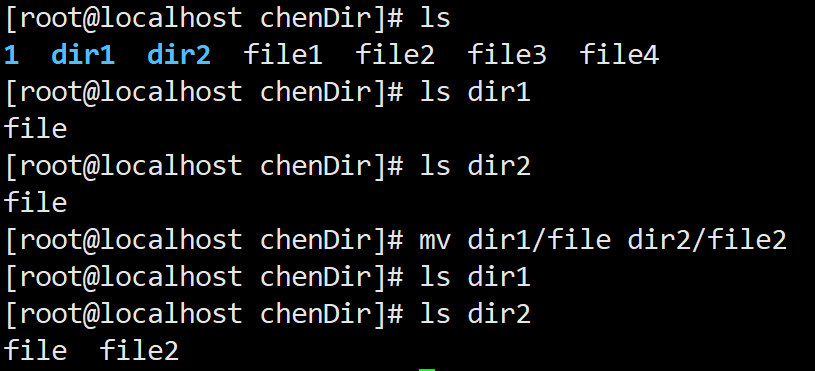
rm fileName : 删除文件
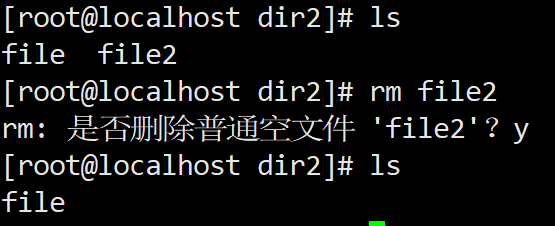
原文地址:https://blog.csdn.net/weixin_73286497/article/details/142868077
免责声明:本站文章内容转载自网络资源,如本站内容侵犯了原著者的合法权益,可联系本站删除。更多内容请关注自学内容网(zxcms.com)!